Navigation dans les vues de l'écran central
Vue Accueil
La vue Accueil est la vue qui s'affiche lorsque l'écran est mis en marche. Elle comprend quatre sous-vues : Navigation, Média, Téléphone et une sous-vue supplémentaire.
Une application ou fonction de la voiture sélectionnée depuis la vue Applications ou Fonctions est lancée dans la sous-vue respective de la vue Accueil. Ex. Radio FM démarre dans la vignette d'écran Média.
La vignette d'écran supplémentaire affiche la dernière application ou fonction de la voiture utilisée qui n'est associée à aucune des trois autres zones.
Les sous-vues affichent de brèves informations relatives aux applications respectives.
Remarque
Remarque
Remarque
Lorsque le véhicule se déplace :
- Certaines fonctions (par exemple utilisant le clavier de l'affichage central) peuvent être désactivées.
- Certains textes (par exemple ceux générés par des applications) sont raccourcis sur trois rangées. Effleurer le bouton Lecture pour faire lire le message entier à haute voix.
- Le message est raccourci à une rangée. Effleurer le bouton Lecture pour faire lire le message entier à haute voix.
Barre d'état
Les activités actuelles du véhicule s'affichent dans le haut de l'écran de la barre d'état. Les renseignements sur le réseau et la connexion sont affichés à gauche de la barre d'état. Les renseignements sur les médias, l'horloge et l'information au sujet des activités en arrière-plan sont affichés à droite.
Vue Générale
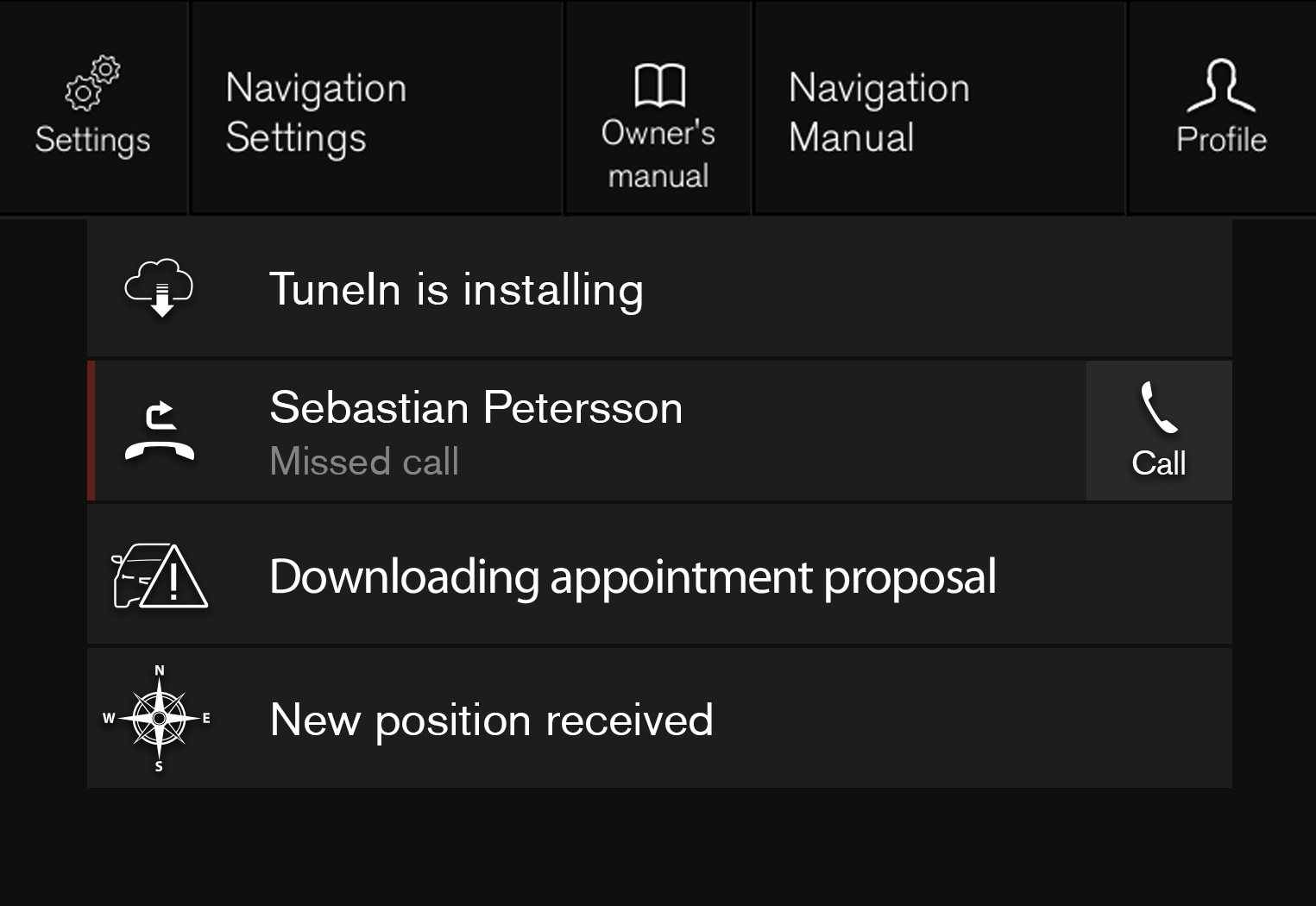
Il existe un onglet dans le centre de la barre d'état du haut de l'écran. Ouvrir la vue Générale en effleurant l'onglet ou en tirant/balayant depuis le haut de l'écran vers le bas.
- Paramètres
- Manuel prop.
- Profil
- Messages enregistré du véhicule.
- Paramétrage contextuel (par exemple Réglages de Navigation). Modifier les paramètres directement dans la vue Générale lorsqu'une application (par exemple la navigation) est utilisée.
- Manuel de conduite et d'entretien contextuel (par exemple Manuel Navigation). Accéder aux articles du manuel de conduite et d'entretien numérique en rapport avec le contenu affiché à l'écran, directement dans la vue Générale.
Pour quitter la vue Générale, effleurer l'écran à l'extérieur de la vue Générale, appuyer sur le bouton d'accueil ou effleurer l'écran dans le bas de la vue Générale et balayer vers le haut. La vue sous-jacente est alors visible et peut de nouveau être utilisée.
Remarque
Vue Climatisation
La barre de climatisation est toujours visible dans le bas de l'écran. Les réglages les plus courants de climatisation, tels que le réglage de la température et le chauffage de siège* peuvent y être réalisés directement.
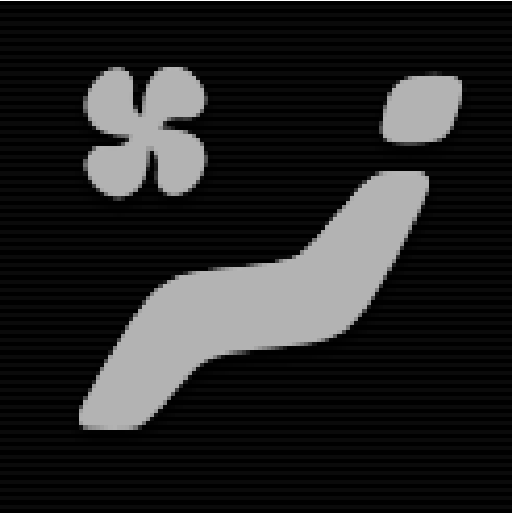
Effleurer le symbole au centre de la barre de climatisation pour ouvrir la vue Climatisation et accéder aux paramètres supplémentaires du système de climatisation.
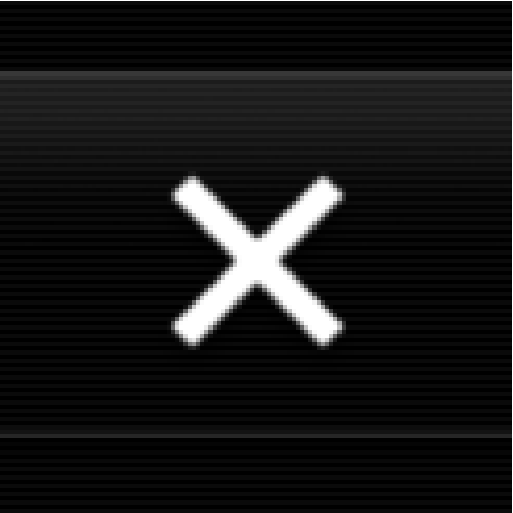
Touchez brièvement le symbole pour refermer vue Climatisation et revenir à la vue précédente.
Vue Applications
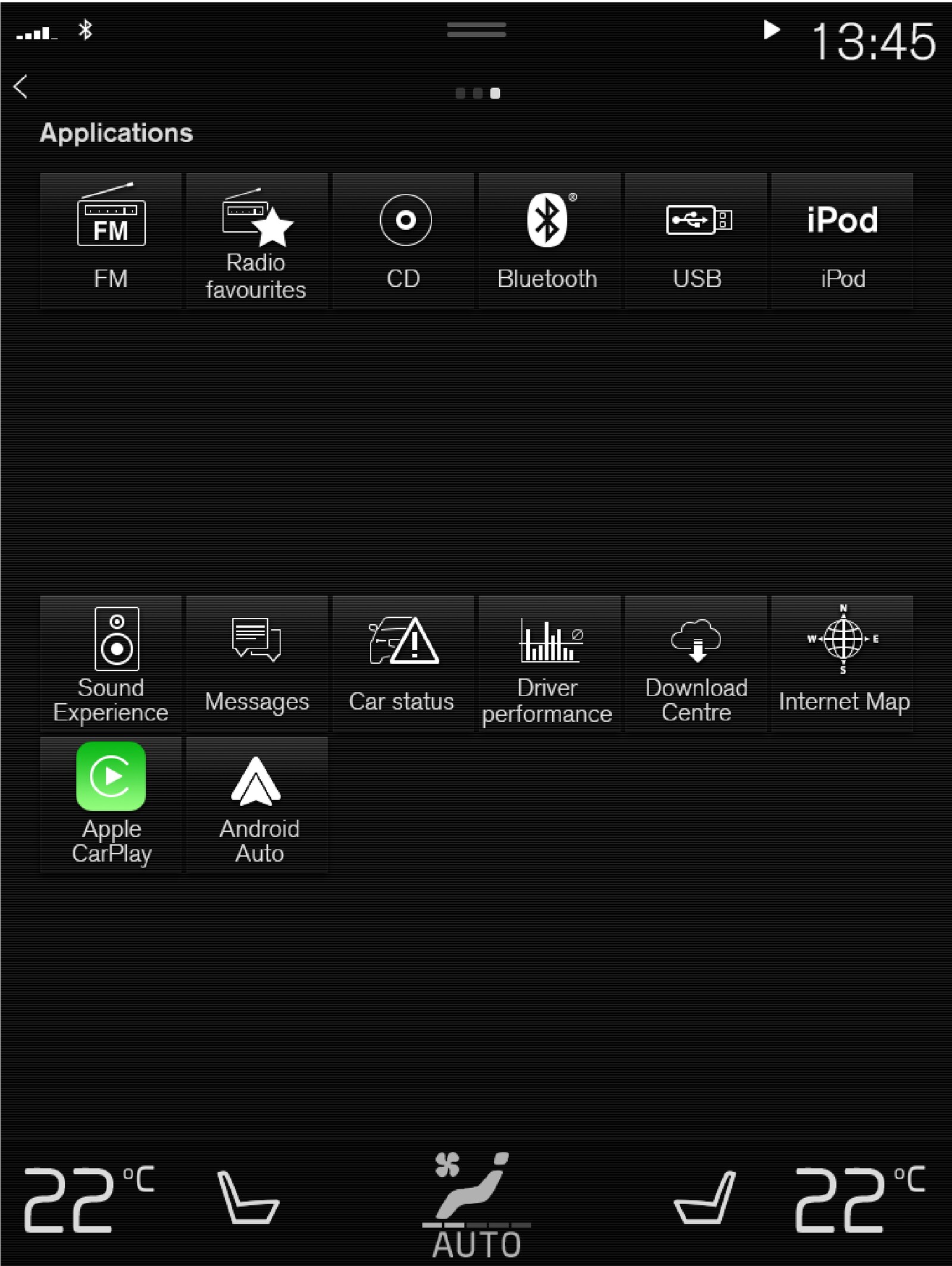
Balayer l'écran de la droite vers la gauche1 pour accéder à la vue Applications depuis la vue Accueil. Cette vue affiche les applications téléchargées (applications tierces) ainsi que les applications des fonctions intégrées, telles que Radio FM. Une brève information s'affiche directement dans la vue Applications pour certaines applications, telles que les messages textuels non lus pour Messages.
Effleurer une application pour l'ouvrir. L'application s'ouvre alors dans la vignette d'écran à laquelle elle est associée, par ex. Média.
Selon le nombre des applications, il est possible de faire défiler la liste dans la vue Applications. Ceci s'obtient en balayant/tirant de bas en haut.
Pour retourner à la vue Accueil, balayer l'écran de gauche à droite1 ou appuyer sur le bouton d'accueil.
Vue Fonctions
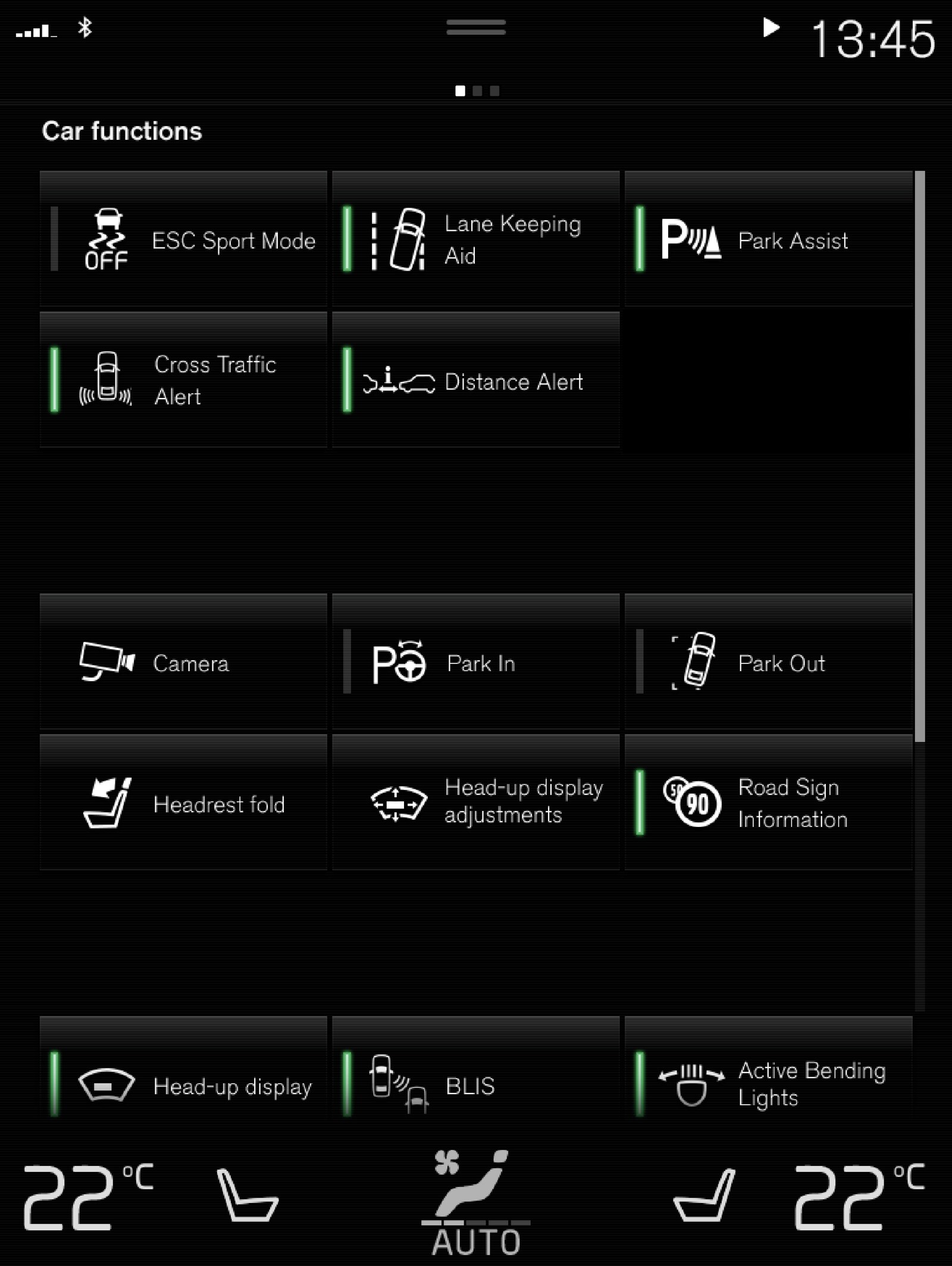
Balayer l'écran de gauche à droite1 pour accéder à la vue Fonctions depuis la vue Accueil. Depuis la vue de fonction, vous pouvez activer ou désactiver diverses fonctions du véhicule telles que BLIS*, Lane Keeping Aid* et Aide au stationnement*.
Il existe de nombreuses fonctions. Vous pouvez également défiler vers le bas à travers la vue. Ceci s'obtient en balayant/tirant de bas en haut.
Contrairement à la vue Applications, où l'effleurement d'une application a pour effet de l'ouvrir, dans la vue Fonctions, l'effleurement du bouton de fonction correspondant l'active ou la désactive. Certaines fonctions (fonctions de déclencheur) ouvrent leur propre fenêtre en cas d'effleurement.
Pour retourner à la vue Accueil, balayer l'écran de droite à gauche1 ou appuyer sur le bouton d'accueil.